
Brian Curtis
0
1004
280
Du kan forbedre Windows 10's hastighed på mange måder. For eksempel kan du slippe af med alt forudinstalleret bloatware, opdatere operativsystemet Den ene grund til at nulstille eller opdatere Windows 10: Clutter Den ene grund til at nulstille eller opdatere Windows 10: Clutter Når Windows 10 føles træg, kan du bebrejde forskellige former for rod. Du kan få Windows op til hastighed ved at bruge Nulstil eller Opdater det. Vi forklarer forskellen, og hvordan vi bruger den. (OS), tilføj mere RAM, udfør systemvedligeholdelsesopgaver Tryk din pc til højdeydelse med systemmekaniker Tryk din pc til højdeydelse med systemmekaniker Det kan være svært at holde dit system kørende, men Systemmekaniker er her for at hjælpe. Lad os se på denne kraftfulde, alt-i-en-rengøringsløsning. , eller ændre strømindstillingerne.
Imidlertid er en justering, som mange mennesker overser, HomeGroup-funktionen. Deaktivering af hjemmegruppe kan ikke kun forbedre dit OS-ydelse, det kan også dramatisk øge din netværksforbindelse. Sådan rettes en langsom eller ustabil Wi-Fi-forbindelse Sådan rettes en langsom eller ustabil Wi-Fi-forbindelse Et enkelt trick kan fremskynde din Wi-Fi-forbindelse. Vi forklarer problemet, hvordan du analyserer Wi-Fi-netværk omkring dig, og hvordan du bruger oplysningerne til at fremskynde din Wi-Fi-forbindelse. hastighed.
Men hvordan deaktiverer og fjerner du HomeGroup? Sådan gør du.
Hvad er en hjemmegruppe?
En Windows HomeGroup giver dig mulighed for at dele filer og enheder (f.eks. Printere). De 3 nemmeste måder at dele en printer over et netværk De 3 nemmeste måder at dele en printer på over et netværk Du kan dele din ene printer med flere pc'er på tværs af et lokalt netværk. Vi forklarer, hvordan man konfigurerer dette i Windows. Vi viser dig også alternative måder at dele din printer på. mellem betroede computere på det samme lokale netværk. Det betyder, at du ikke behøver at installere drivere på flere maskiner eller lave unødvendige kopier af fotos og musik på alle dine computere. Det er også kompatibelt med Xbox, hvilket betyder, at du kan streame lokalt gemte medier. De bedste Plex-klienter til streaming af medier De bedste Plex-klienter til streaming af medier Hvad er de bedste Plex-klienter til streaming af alle de nyeste medier? Vi har afrundet nogle af de bedste mediestreaming-enheder rundt, inklusive Amazon Fire Stick, Playstation 4, Raspberry Pi og mere! direkte til dit tv.
Funktionen har været en del af Windows i årevis. Det debuterede med lanceringen af Windows 7 i 2009 og overlevede stigningen og faldet af Windows 8 for at bevare sin position som et vigtigt netværksværktøj i Windows 10.
I modsætning til den meget kritiserede gæsttilstand i Windows XP, er HomeGroups beskyttet med adgangskode, al kommunikation over HomeGroup er krypteret, og brugere kan dele filer med enten hele gruppen eller personligt..
I sidste ende, hvis du ikke er erfaren i netværket, og du har brug for HomeGroup for nemt at dele indhold, er det en usædvanlig nyttig funktion. Hvis du ikke bruger det, vil du blive bedre tjent med at deaktivere og fjerne det.
Forlad din hjemmegruppe
Inden du kan fjerne HomeGroup fra dit system, skal du forlade din eksisterende HomeGroup, hvis din maskine er en del af en. Heldigvis er dette den nemmeste del af hele processen.
For at få adgang til dine HomeGroup-indstillinger skal du enten søge efter “Hjemmegruppe” ved hjælp af Windows-søgefunktionen eller naviger til Kontrolpanel> HjemGruppe.
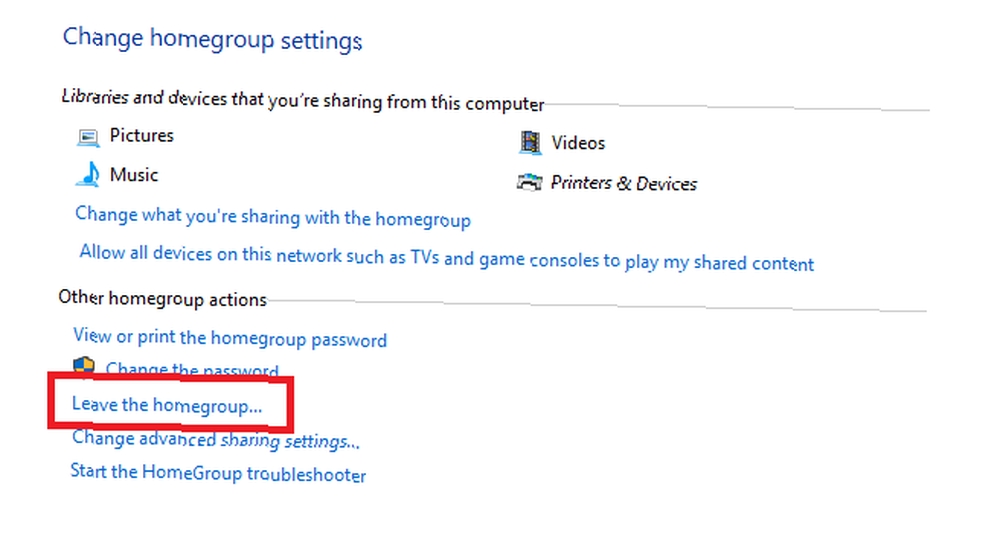
Hvis du allerede er i en hjemmegruppe, ser du en indstilling kaldet Forlad hjemmegruppen. Klik på linket, og vælg Forlad hjemmegruppen for anden gang for at bekræfte dit valg. Klik Afslut for at afslutte processen.
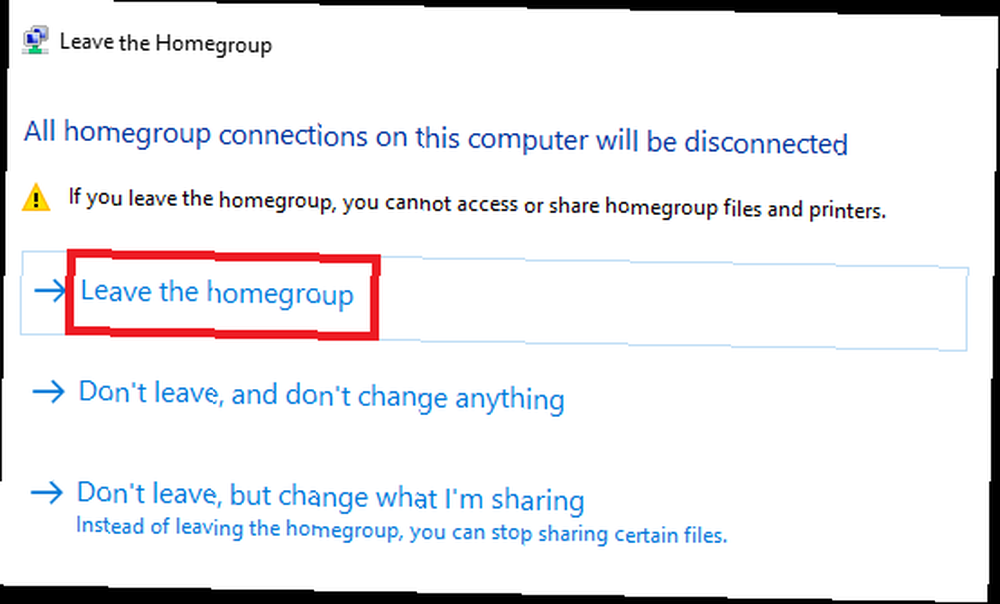
Bare at gå så langt og derefter stoppe skulle give dig en øjeblikkelig og mærkbar forbedring af din netværkshastighed.
Sluk for HomeGroup-tjenesten
Fra dette tidspunkt bliver processen mere kompliceret. Det næste trin er at deaktivere HomeGroup-tjenesten. Det er her du vil begynde at se forbedringer til kernehastigheden på dit operativsystem.
Services-menuen kan være et besværligt bæst - deaktiver eller sæt den forkerte ting på pause, og din maskine kan hurtigt begynde at løsne.
For at få adgang til servicemenuen skal du enten søge efter “Services” eller gå til Kontrolpanel> Administrationsværktøjer> Tjenester. Du vil nu se en liste over alle de tjenester, der kører på din maskine.
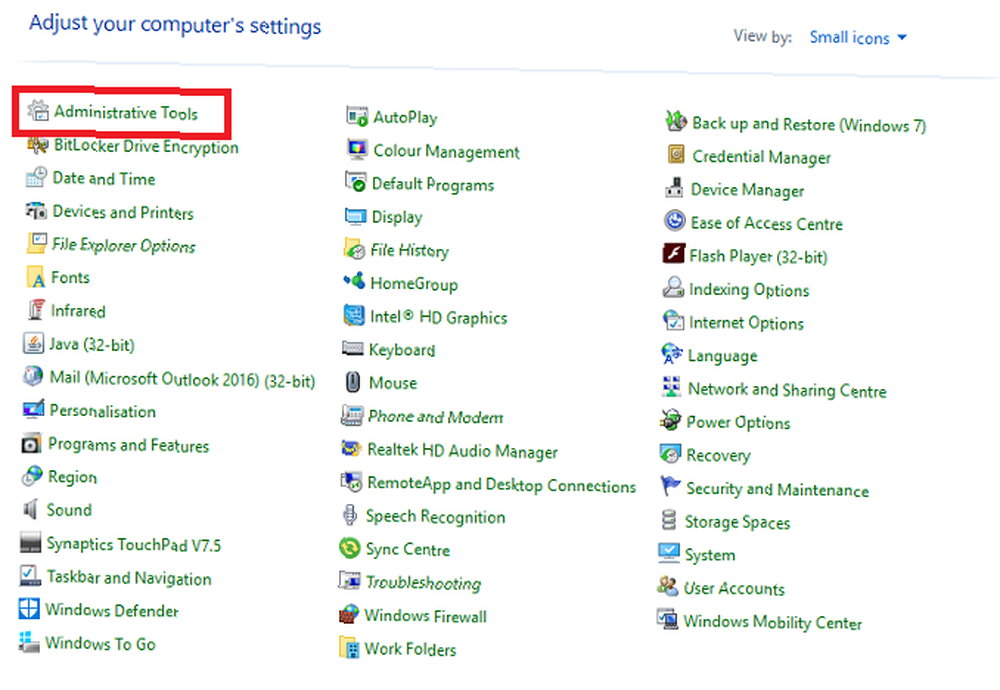
Der er to tjenester, der vedrører hjemmegrupper: HjemGruppelytter og HjemGruppeleverandør. Du skal deaktivere dem begge.
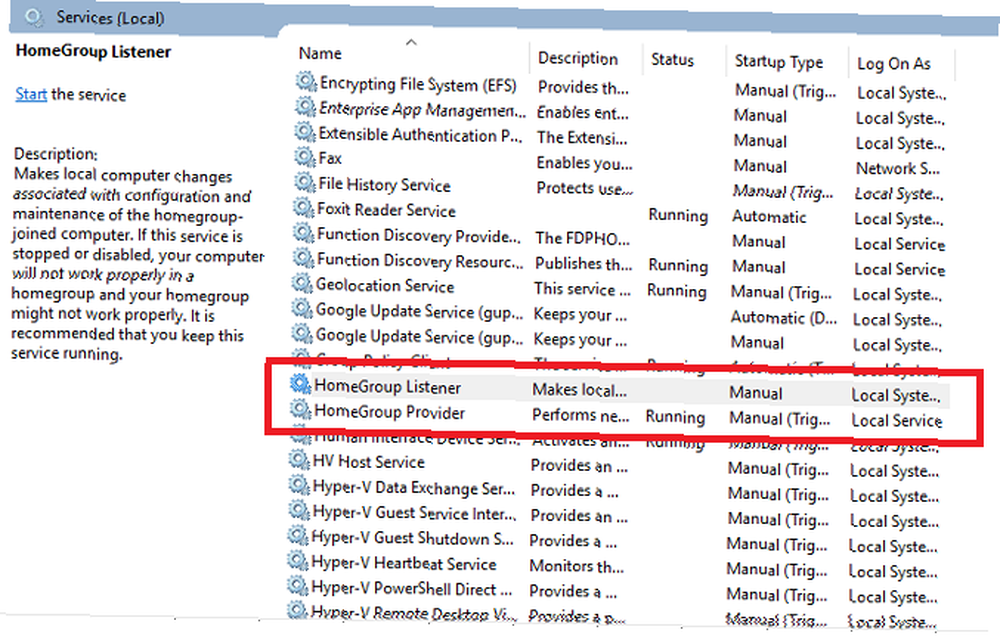
For at deaktivere en service skal du dobbeltklikke på det pågældende emne eller vælge Ejendomme fra højreklik på kontekstmenuen. Sørg for, at du ser på vinduet Egenskaber Generel fanen, og vælg derefter handicappet fra rullemenuen ved siden af Opstartstype. Klik ansøge for at bekræfte ændringerne.
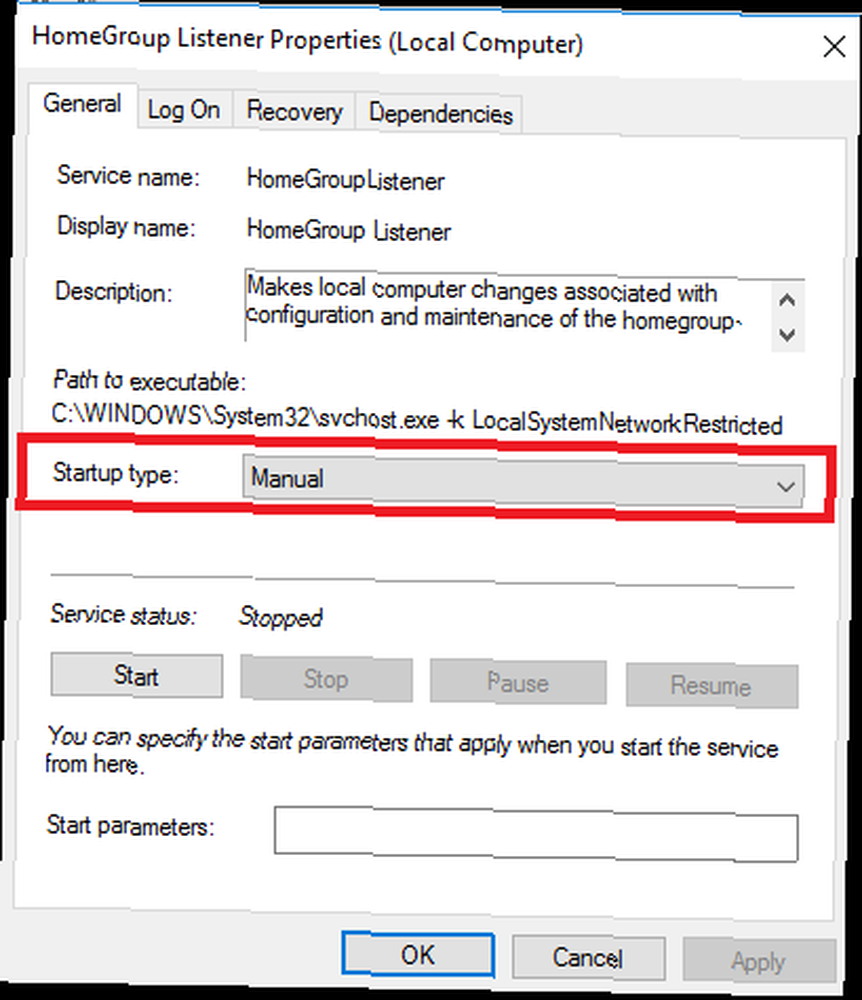
Gentag ovenstående trin for begge HomeGroup-tjenester.
HomeGroup-tjenesterne vil blive permanent deaktiveret, og hvis du bruger Windows 7, fjernes de også fra File Explorer og kontekstmenuerne. Hvis du kører en nyere version af Windows, er der dog endnu et skridt at tage, før alle spor af funktionen er væk fra dit system for evigt.
Rediger registreringsdatabasen
Desværre er færdiggørelse af processen også den mest komplicerede del: du bliver nødt til at redigere registreringsdatabasen Hvad er Windows-registreringsdatabasen, og hvordan redigerer jeg det? Hvad er Windows-registreringsdatabasen, og hvordan redigerer jeg det? Hvis du har brug for at redigere Windows-registreringsdatabasen, er det nemt at foretage et par hurtige ændringer. Lad os lære at arbejde med registreringsdatabasen. .
Husk, at registreringsdatabasen er meget delikat. Det understøtter hele dit Windows OS og ved et uheld at ændre noget kan muren din maskine. Hvis du ikke er selvsikker, skal du stoppe her. Hvis du imidlertid med rimelighed kender, hvordan registreringsdatabasen fungerer, skal du fortsætte med at læse.
Bemærk: Selv hvis du er kompetent til at bruge registreringsdatabasen, er det altid klogt at lave en sikkerhedskopi. Hvordan man løser Windows-registreringsdatabase fejl og hvornår man ikke skal bøde Sådan rettes Windows registreringsdatabase fejl og hvornår man ikke bøder I de fleste tilfælde vil reparation af vores registreringsdatabase ikke gøre noget . Nogle gange forårsager registerfejl trods alt. Her vil vi undersøge, hvordan man identificerer, isolerer og løser registreringsdatabase problemer - og hvornår man overhovedet ikke gider. før der foretages ændringer.
Kør en søgning efter at oprette registreringsdatabasen redaktør “regedit.” Editoren er opdelt i to ruder. I venstre rude skal du navigere gennem filtræet til dette sted:
HKEY_LOCAL_MACHINE \ Software \ Classes \ CLSID \ B4FB3F98-C1EA-428D-A78A-D1F5659CBA93Sørg for at navigere til CLSID og ikke .CLSID - de er to separate poster.
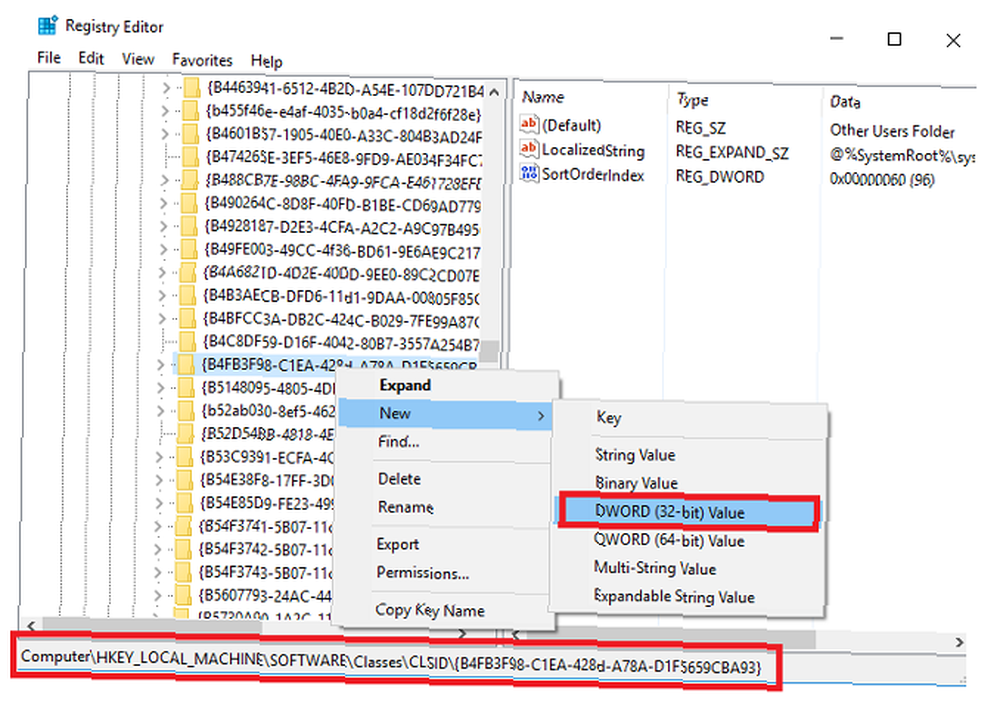
Når du har fundet registreringsdatabasen, skal du højreklikke på den og gå til Ny> DWORD (32-bit) værdi. Ring til den nye værdi System.IsPinnedToNameSpaceTree. Sørg for, at du inkluderer perioden efter “system”.
Windows indstiller automatisk værdien af det nye DWORD til nul. Som sådan vil HomeGroup ikke længere være en del af menuen File Explorer.
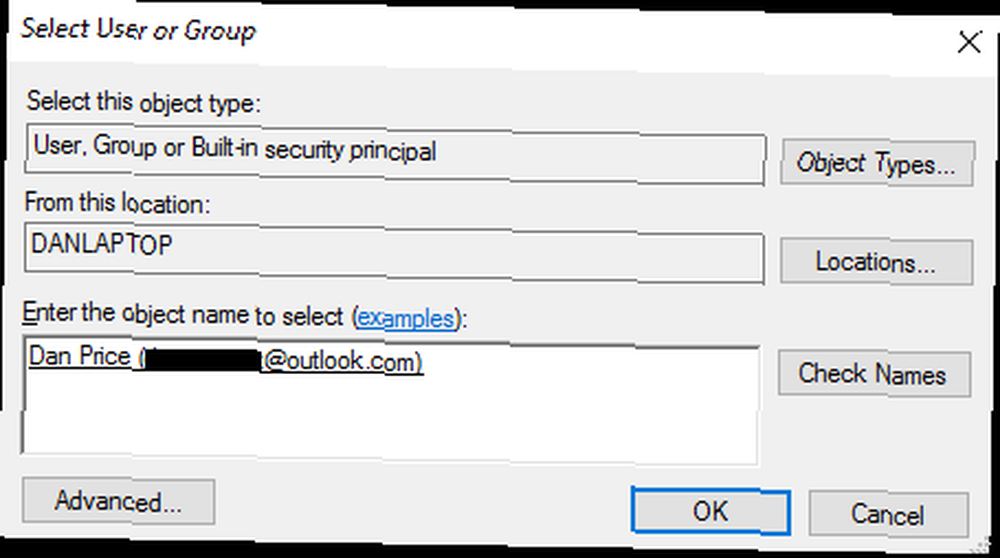
Hvis Windows ikke lader dig oprette en ny DWORD-værdi, Højreklik på registreringsdatabasen post og gå til Tilladelser> Avanceret> Skift, indtast dit Windows-brugerkontonavn i feltet ud for Kontroller objekter, og klik Okay.
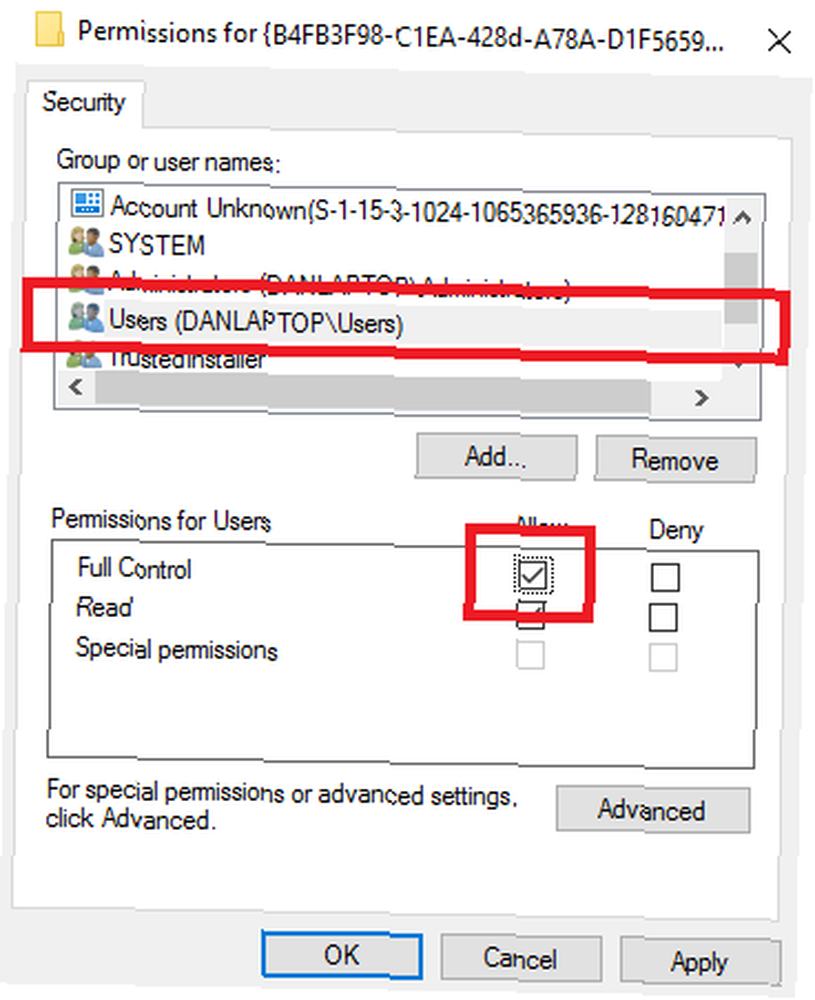
Gå derefter tilbage til den første tilladelsesskærm, fremhæv Brugere linje, og markér afkrydsningsfeltet ud for Fuld kontrol.
Genaktiver hjemmegruppe
Hvis du nogensinde vil tænde for HomeGroup igen i fremtiden, er det let. Der er kun to trin, du skal følge.
For det første skal du slette den poster i registreringsdatabasen, du har oprettet, og for det andet ændre de to HomeGroup-tjenester fra handicappet til brugervejledning.
Hvis du gør det, genindføres HomeGroup i din File Explorer og giver dig mulighed for at deltage og oprette grupper fra din computer.
Har du fjernet hjemmegruppen?
Forhåbentlig har artiklen givet dig nok information til at tage en uddannet beslutning om hjemmegrupper. Du skal nu forstå, hvad de er, hvilke fordele de tilbyder, og hvordan du fjerner dem, hvis du ikke bruger dem.
Bruger du funktionen? Hvis ikke, har du fjernet det? Og vigtigst af alt, hvis du fjernede det, bemærkede du en forbedring af din computer og netværkshastighed?











